Informazioni Generali
In una scheda nominativo alcune informazioni potranno essere associate a tabelle di valori predefiniti, comprensivi di un codice e di una descrizione, tra cui scegliere durante la compilazione o la modifica di un nominativo.
Ad esempio, definendo una tipologia “Categorie”, si potrebbe aggiungere alla scheda di questi nominativi l’informazione “Categoria di appartenenza”. In tal caso questa informazione potrebbe essere associata ad una tabella contenente i seguenti valori:
Codice |
Descrizione |
ADESIV |
Materiali autoadesivi |
ALIM-V |
Alimentari - Varie |
AN-FUR |
Antifurti |
ARR-VA |
Arredamenti commercili, negozi, varie |
ASSICURA |
Assicurazioni |
ASSOCIAZ |
Associazioni / Federazioni |
In questa funzione si definiscono quindi tutte le tabelle da utilizzare per la definizione delle informazioni di tipo “tabella”, che saranno poi incluse in una o più schede nominativo.
La maschera appare come in figura e risulta suddivisa in quattro aree principali:
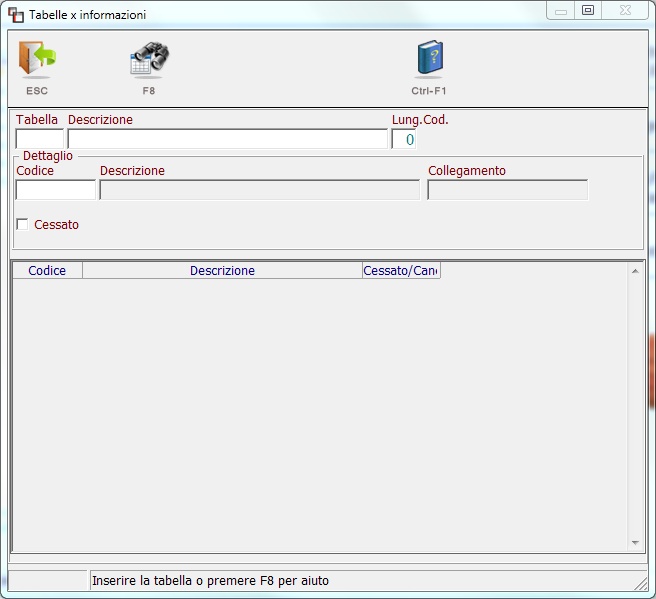
Figura: AR.12.10
Barra degli strumenti: Contiene i tasti funzione, che possono cambiare in funzione del campo su cui si è posizionati. La maschera iniziale presenta la seguente configurazione:
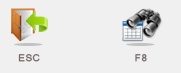
Figura: AR.12.20
Da cui è possibile:
•ESC: Uscire dalla maschera
•F8: Permette di visualizzare le Tabelle per informazioni già presenti, selezionandone una si passa alla variazione descrizione tabella .
Campi di testata: Contiene i campi generici della Tabella x informazioni , tra cui:
•Tabella: Codice da attribuire alla tabella, fino a 4 caratteri.
•Descrizione: Descrizione del contenuto della tabella.
•Lung.Cod.: Lunghezza massima dei codici relativi ai valori della tabella. Può andare da 1 a 8.
Suggerimento: Attribuire una specifica lunghezza ai valori della tabella può essere utile per ottimizzare l’inserimento e la modifica dei dati della scheda di un nominativo, poiché il sistema passa automaticamente al campo successivo al raggiungimento della lunghezza massima di un campo.
Da questa sezione sarà possibile Inserire una nuova Tabella x informazioni, oppure selezionare la tabella per informazioni desiderata tramite il tasto F8 potendo così modificare la descrizione della Tabella per informazioni selezionata.
N.B. Le modifiche sia per l'inserimento che per la variazione di una Tabella x informazioni avviene solamente dopo che si sarà presentata la Figura: AR.12.30
Area dettaglio: Contiene il dettaglio delle informazioni a corredo della Tabella x informazioni, in particolare:
•Codice: Codice da attribuire ad uno specifico elemento della tabella. La lunghezza massima dipende dal parametro specifico richiesto sui dati iniziali tabella.
•Descrizione: Descrizione dell'elemento della tabella.
Griglia: Questa area contiene gli elementi che compongono la Tabella (si presenterà vuota al primo inserimento di una nuova Tabella x informazioni); il dettaglio di ogni riga viene visualizzato all’interno dell’Area dettaglio, campo dal quale sarà possibile apportare eventuali modifiche all'elemento della Tabella premendo doppio click (o invio) .
La presenza di almeno una Pagina scheda e il posizionamento del cursore in griglia fa cambiare la barra degli strumenti nel seguente modo

Figura: AR.12.30
A questo punto è possibile effettuare varie scelte:
•Esc: Torma all' Area Campi di testata
•F4: Cancellare delle informazioni, se presenti
•s-f4: Permette di aprire la funzione di amministrazione griglia
•ct-A: Permette di aggiungere un Nuovo Elemento di Tabella ; il programma si posizionerà nel primo campo dell’area di dettaglio.
•ct-E: Permette di cancellare la Pagina scheda selezionata.
•invio: Permette di modificare l'elemento di tabella selezionata; il programma si posizionerà nel primo campo dell’area di dettaglio.
Inserimento nuova Tabella x informazioni
In questa sezione della maschera è possibile inserire una nuova Tabella x informazioni
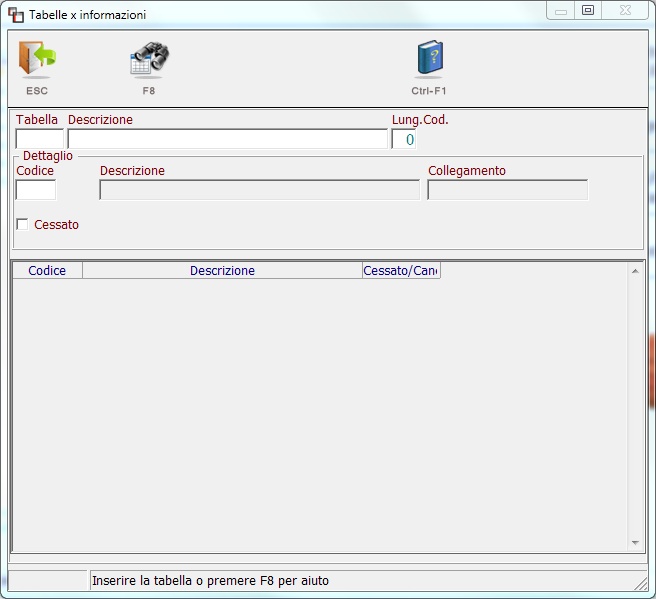
Figura: AR.12.40
Il programma si posizionerà inizialmente sul campo Tabella, nel quale andrà inserito il codice da attribuire alla nuova Tabella x informazioni
Per effettuare l’inserimento sarà sufficiente completare i campi Descrizione e Lung.Cod. (Lunghezza del codice da attribuire agli elementi della Tabella x informazioni) e al termine dell'ultimo campo premendo l'Invio si presenterà la nuova barra degli strumenti come Figura: AR.12.30.
Variazione descrizione Tabella x informazioni
In questa sezione della maschera è possibile modificare la Descrizione della Tabella x informazioni selezionata.
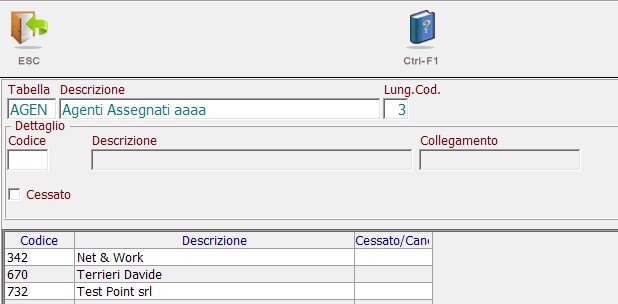
Quindi al termine dell'ultimo campo premendo l'Invio si presenterà la seguente barra degli strumenti come Figura: AR.12.30.
In questa maschera è possibile inserire un nuovo Elemento nella Tabella x informazioni

Figura: AR.12.70
Il programma si posizionerà inizialmente sul campo Codice dell'Area dettaglio, nel quale andrà inserito il codice da attribuire all'elemento da aggiungere.
Per completare l’inserimento sarà sufficiente inserire la Descrizione dell'elemento e al termine premendo l'Invio comparirà la seguente maschera per la conferma dell'inserimento

Figura: AR.12.80
Effettuato il primo inserimento, verrà visualizzata la barra degli strumenti di Figura AR.12.30, e sarà possibile inserire nuovi Elementi
Il cursore si posizionerà inizialmente sul campo Descrizione dell'Area dettaglio. Dopo la modifica del campo premendo l'Invio comparirà la seguente maschera (vedi Figura: AR.12.80) per la conferma della variazione dell'elemento